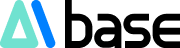Introducción al producto:
Viggle es un software innovador que puede animar imágenes estáticas a través de descripciones de texto, incluso hacer que las imágenes bailen, con resultados muy realistas. Los usuarios pueden crear videos controlables con Viggle, especificando las acciones de los personajes y los detalles de la escena mediante descripciones de texto, lo que aumenta la creatividad y la libertad. Además, la tecnología central de Viggle se basa en la animación física, por lo que los videos generados no solo se ven realistas, sino que los movimientos de los personajes se ajustan a las leyes físicas reales, mejorando la calidad y el realismo del video. (Enlace al producto Viggle al final del texto)
¿Cómo usar Viggle?
1. Abre Discord (resuelve por tu cuenta el registro en Discord)
VIGGLE se utiliza en Discord mediante comandos. Abre Discord, accede al servidor de VIGGLE y selecciona cualquier canal del recuadro rojo para entrar.

2. Generar video
#1 Generar video con video de referencia + imagen
VIGGLE admite la carga de videos de referencia, una función ideal para usuarios que les gusta crear videos de baile. Por ejemplo, si un baile se ha vuelto viral en TikTok, puedes descargar el video de otra persona como referencia de movimiento y luego usar VIGGLE para crear tu propio video de baile. La operación es la siguiente:
Haz clic en el signo más, utiliza la aplicación

Selecciona /mix

Sube una imagen de una persona (puede ser una foto propia o una imagen generada por IA, preferiblemente de cuerpo entero, de lo contrario el efecto se reduce a la mitad) y un video. Agrega la imagen en el primer cuadro y el video en el segundo.

Selecciona un fondo blanco o verde (se recomienda verde, puedes generar un fondo con CapCut),

activa o desactiva el parámetro finetune (ajuste fino) y presiona Enter.

Después de un rato, VIGGLE te devolverá el video generado.

Una vez generado, haz clic en la esquina superior derecha para descargar.
#2 Generar video directamente desde texto
Selecciona /ideate

A diferencia de otras herramientas, Viggle separa la descripción del personaje de la descripción de la acción del personaje; es decir, necesitas escribir las palabras clave de las características del personaje y las palabras clave de la acción del video.

Una vez ingresado, presiona Enter y espera a que se genere.
Guía de operación específica:
/mix: Mezcla la imagen del personaje en un video dinámico
Cómo:
Sube una imagen con un personaje claro
Sube un video claro
/animate: Anima un personaje estático con indicaciones de texto de movimiento
Cómo:
Sube una imagen con un personaje claro
Describe el movimiento que quieres que haga tu personaje (también puedes elegir una plantilla de movimiento desde https://viggle.ai/prompt)
/ideate: Crea un video puramente a partir de texto
Cómo:
Describe el personaje que quieres crear
Describe el movimiento que quieres que haga tu personaje (o elige una plantilla de movimiento desde https://viggle.ai/prompt)
/character: Crea un personaje a través de indicaciones de texto y anímalo
Cómo:
Describe el personaje que quieres crear
Selecciona una imagen de cuatro resultados
Describe el movimiento que quieres que haga tu personaje (o elige una plantilla de movimiento desde https://viggle.ai/prompt)
/stylize: Rediseña tu personaje con indicaciones de texto y anímalo
Cómo:
Sube una imagen con un personaje claro
Describe cualquier parte del personaje que quieras cambiar para rediseñarlo
Selecciona una imagen de cuatro resultados
Describe el movimiento que quieres que haga tu personaje (o elige una plantilla de movimiento desde https://viggle.ai/prompt)
Te recomendamos:
Que la imagen subida solo contenga un personaje con cuerpo completo, de frente.
Que el video de referencia muestre claramente el movimiento del cuerpo humano, con un tamaño inferior a 25 MB y una resolución superior a 720p.
Enlace al producto: https://top.aibase.com/tool/viggle
Puedes experimentar gratis en Discord: https://discord.com/invite/5kk5SKwTWd